오브젝트 레이아웃 정보
화면 및 콘텐츠에 레이아웃 오브젝트를 배치하여 화면/콘텐츠 영역의 한 부분에 작업/배치 기능을 적용할 수 있습니다. 화면에 다양한 기능을 가진 여러 영역을 디자인할 수 있습니다.
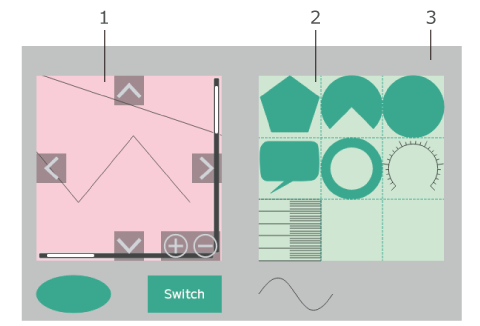
1: 오브젝트 레이아웃 (캔버스 줌)
2: 오브젝트 레이아웃 (격자)
3. 화면 또는 콘텐츠
오브젝트 레이아웃을 사용하는 경우 오브젝트 목록 창을 통해 오브젝트 레이아웃에 오브젝트가 올바르게 배치되었는지 확인합니다.
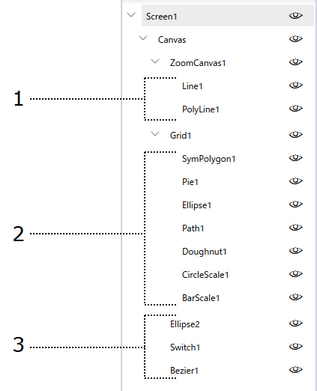
1: 오브젝트 레이아웃 아래의 오브젝트 목록 (ZoomCanvas1).
2: 오브젝트 레이아웃 아래의 오브젝트 목록 (Grid1).
3: 화면 아래의 오브젝트 목록 (Screen1).
오브젝트 레이아웃 유형
- 오브젝트 레이아웃의 작업 프로세스 및 오브젝트 배치 방법은 화면/콘텐츠와 같습니다.
- 콘텐츠 표시기 및 슬라이드 콘텐츠 표시기에 대한 정보는 다음을 참조하십시오.
콘텐츠 표시기
슬라이드 콘텐츠 표시기
| 유형 | 설명 |
| 캔버스 | 배치된 오브젝트의 크기가 표시기에 나타납니다. |
| 캔버스 스크롤 | 스크롤 제스처 또는 스위치를 사용하여 오브젝트 레이아웃 영역을 스크롤할 수 있습니다. 표시하려고 하는 정보가 오브젝트 레이아웃의 화면 크기보다 더 클 때 사용합니다. |
| 캔버스 줌 | 스위치 또는 핀치 인/핀치 아웃 제스처를 사용하여 오브젝트 레이아웃을 줌 인/줌 아웃할 수 있습니다. |
| 격자 | 오브젝트를 타일 패턴으로 배치합니다. 격자의 행 및 열 수, 각 행의 높이 및 각 열의 폭을 설정하여 오브젝트 크기를 조정합니다. |
| 격자 스크롤 | 격자와 캔버스 스크롤 모두의 기능을 결합하는 화면입니다. |
| 도크 패널 | 오브젝트 레이아웃의 상단, 하단, 왼쪽 또는 오른쪽에서 배치되도록 오브젝트를 정렬할 수 있습니다. 마지막으로 배치한 오브젝트는 남아 있는 사용되지 않은 영역에 맞게 조정됩니다. |
| 스택 패널 | 오브젝트가 수직으로 (상단에서 하단으로) 또는 수평으로 (왼쪽에서 오른쪽으로) 스택하도록 정렬됩니다. |
| 유니폼 격자 | 배치된 오브젝트의 크기는 모두 같습니다. 행 및 열 수를 설정하면 오브젝트가 상단 왼쪽에서 오른쪽으로 순서대로 배치됩니다. 행과 열이 설정되지 않으면 오브젝트 레이아웃 영역이 오브젝트 수에 의해 분할되고 오브젝트의 크기 및 위치가 알맞게 조정됩니다. |